Kaip pakeisti „Facebook“ vardą: žingsnis po žingsnio vadovas, kaip atnaujinti „Facebook“ vardą arba vartotojo vardą
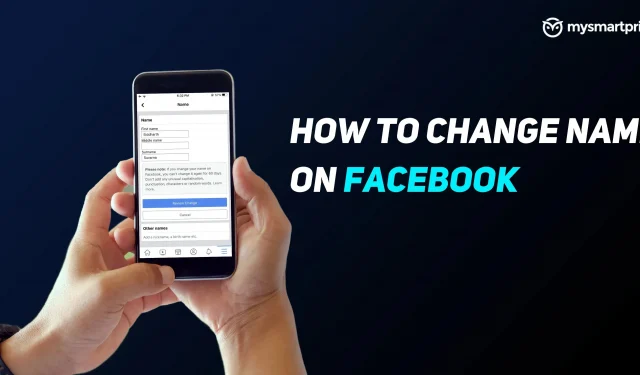
„Facebook“ leidžia keisti vardą kartą per 60 dienų. Yra daug priežasčių, kodėl vartotojas gali pakeisti savo vardą. Jie gali paimti savo sutuoktinio pavardę arba teisėtai pakeisti savo vardą. Vartotojas gali tiesiog norėti pakeisti savo vardą be jokios ypatingos priežasties.
Jei norite pakeisti savo „Facebook“ pavadinimą, bet nežinote, kaip jį pakeisti, parengėme išsamų vadovą, kaip tai padaryti mobiliajame arba staliniame kompiuteryje. Tačiau prieš tai pažvelkime į keletą taisyklių, kurių reikia laikytis prieš keisdami „Facebook“ pavadinimą.
Kokia yra „Facebook“ vardo keitimo politika?
„Facebook“ leidžia pakeisti vardą, tačiau su tam tikrais apribojimais. „Facebook“ turi vardo keitimo politiką. Jei jūsų paskyra atitinka politikos reikalavimus, „Facebook“ leis jums pakeisti profilio vardą. Štai kokias sąlygas reikia žinoti prieš keisdami vardą savo Facebook profilyje.
- Žodžiai ar frazės, pažeidžiantys „Facebook“ bendruomenės standartus (pavyzdžiui, įžeidinėjimai, vaizduojantys pavojingus asmenis).
- Žodžiai ar frazės, kurios nurodo organizacijas, o ne žmones.
- Simboliai, skaičiai, neįprastas didžiųjų raidžių rašymas, pasikartojantys simboliai ar skyrybos ženklai.
- Simboliai iš kelių kalbų.
- Bet kokios rūšies pavadinimai (pavyzdžiui: profesiniai, religiniai).
Be pirmiau nurodytų sąlygų, „Facebook“ leidžia vartotojui keisti vardą tik kartą per 60 dienų. O jei pavardę keisite per dažnai, tai gali būti pratęsta iki 120 dienų. Bendrovė nori, kad naudotumėte savo tikrąjį vardą, o ne netikrą. Atminkite, kad galite būti uždrausti, jei „Facebook“ naudosite netikrą vardą.
Kaip pakeisti savo vardą Facebook
Galite pakeisti savo „Facebook“ pavadinimą naudodami bet kurį įrenginį, nesvarbu, ar tai „Android“, „iOS“, ar darbalaukis. „Facebook“ turi specialią programėlę „Android“ ir „iOS“ vartotojams. Siūlome atsisiųsti šias programas iš atitinkamų programų parduotuvių, kad galėtumėte greitai pakeisti savo vardą. Taip pat parodysime, kaip pakeisti „Facebook“ pavadinimą darbalaukyje.
Mobiliajame telefone
- Atsisiųskite „Facebook“ programą į savo telefoną ir paleiskite ją.
- Prisijunkite prie savo paskyros ir apatiniame dešiniajame kampe spustelėkite mėsainių meniu.
- Slinkite žemyn ir spustelėkite „Nustatymai ir privatumas“. Pasirodys išskleidžiamasis meniu ir turėsite spustelėti Nustatymai.
- Dabar eikite į parinktį „Asmeninė ir paskyros informacija“ ir spustelėkite „Vardas“.
- Įveskite naują vardą ir spustelėkite Peržiūrėti keitimą. Jis paprašys įvesti slaptažodį. Įveskite ir spustelėkite Išsaugoti pakeitimus.
- Štai ir viskas, naujasis vardas po kurio laiko pasirodys jūsų Facebook profilyje.
Naršyklėje
- Eikite į https://www.facebook.com/ ir prisijunkite prie savo paskyros.
- Viršutiniame dešiniajame kampe spustelėkite išskleidžiamąjį meniu, esantį šalia pranešimo piktogramos.
- Spustelėkite „Nustatymai ir privatumas“, tada „Nustatymai“.
- Bus rodoma jūsų paskyros informacija, spustelėkite redagavimo parinktį šalia „Vardas“.
- Įveskite naują vardą ir spustelėkite Peržiūrėti keitimą, būsite paraginti įvesti slaptažodį. Įveskite ir spustelėkite Išsaugoti pakeitimus.
- Jūsų naujas vardas po kurio laiko pasirodys jūsų „Facebook“ profilyje.
Kaip pridėti slapyvardį „Facebook“.
Ar jūsų draugai jus vadina slapyvardžiu, kurį norite įtraukti į savo profilį? Tai galite padaryti, nes „Facebook“ leidžia pridėti slapyvardį. Jūsų slapyvardis bus rodomas jūsų profilyje, pokalbyje arba asmeniniuose pokalbiuose. Atlikite toliau nurodytus veiksmus, kad pridėtumėte slapyvardį prie „Facebook“ profilio naudodami darbalaukį.
- Eikite į https://www.facebook.com/ ir prisijunkite prie savo paskyros.
- Viršutiniame dešiniajame kampe spustelėkite savo profilio nuotrauką ir eikite į skyrių „Apie mus“.
- Spustelėkite parinktį „Išsami informacija apie jus“ ir eikite į parinktį „Pridėti slapyvardį“.
- Dabar pasirinkite slapyvardžio vardo tipą ir įveskite savo slapyvardį.
- Spustelėkite „Rodyti profilio viršuje“, jei norite, kad šis vardas būtų rodomas šalia jūsų „Facebook“ vardo.
- Spustelėkite „Išsaugoti“ ir jūsų slapyvardis bus aktyvus.



Parašykite komentarą